
「WiMAXが本当に自分の生活エリアで使えるのか」「いきなり2年・3年契約は不安だな」って思いますよね?
そんな方にとってUQ WiMAXのTry WiMAXは「15日間無料お試し」なのでぴったりのサービスです。
でも「ただより高いものは無い」なんて言葉もありますし、↓こういうところ気になりませんか?
- ホントに無料なの?
- リスクやデメリットは?
- しつこい営業があったりしないの?
- Try WiMAXしかお試しはないの?
ここでは「Try WiMAXを申し込む前に気になる6つのポイント」を解説しています。
私の体験談や申込の流れ、お試しで確認するポイントまで紹介していますので、最後まで読んで貰えれば、WiMAXを実費負担なしでガッツリ試せます。
油断すると「20,000円以上の違約金」を払わなきゃいけなくなるので十分注意しましょう。
目次
【結論】Try WiMAXは完全無料で安心できるサービス
Try WiMAXは金銭的な負担ゼロで、しつこい営業などもない安心して利用できるサービスです。気を付けるのは返却期限だけです。
私は過去4回Try WiMAXを利用しましたが、一切煩わしいことはありませんでした。もちろん、金銭的な支払いが発生したこともありません。
レンタル期間中に1度だけ電話がかかってきますが、通信状況の確認が主で、しつこく営業されたりすることはありません。忙しくて電話に出られなくても、何度もかかってくるようなこともなかったです。
「WiMAXが自分のエリアで本当に使えるのか?」「通信速度は?」「通信量は足りるか?」など、WiMAXの申し込み前に気になる点がある方は利用して損はありません。おすすめです。
公式ページ:Try WiMAX
次項からは上記の結論に至った詳しいレビュー・解説を紹介します。
Try WiMAXの「気になる」6つのポイント
1.本当に完全無料なのか
↑これが一番気になりますよね?答えはズバリ「約束を守れば完全無料」です。
約束というのも難しいものではなく、以下の3点だけです。
- 壊さない
- 失くさない
- 返却日までに返す
子どもの約束じゃないんだから、、、というレベルです。この3点さえ守れば完全無料で、往復送料も含めて一切お金はかかりません。
2.なんでクレジットカード情報が必要なのか
Try WiMAXの申込みを進めると、クレジットカード情報の入力項目があるので「なんで無料なのにクレジットカード?」と思うでしょう。
その理由は「本人確認と紛失・破損・未返却時の請求のために必要だから」です。
クレジットカード情報の登録は「ちゃんと返さないと違約金を請求するからね」という脅しというか人質みたいなもんです。
貸す側のUQ mobileにとってみれば命綱でもあります。
あんまりいい気持はしませんが、クレジットカードがないとTry WiMAXは利用できませんから諦めましょう。
3.返却を忘れるとどうなるのか
できれば忘れないで欲しいんですが、返却を忘れてしまうと違約金が請求されます。
以下のよくある質問ページにハッキリと書いてあります。
登録料、通信料、機器レンタル料、配送費用などは一切かかりません。ただし、貸出機器をご返却いただけない場合や、貸出機器を紛失・破損された場合には、機器代金相当額をご負担いただきます。
いきなり引き落とされるのではなく「弊社から連絡を差し上げたのち」と書いてありますので、ある程度の猶予はみてもらえます。
でも、「無料で使えるサービスに違約金を払う」なんてすごくもったいないので、絶対に返し忘れることがないようにしましょう。
4.営業の電話がしつこいんじゃないか
これも気になりますよね。私の場合1度だけ電話がかかってきました。
営業というよりも、電波や使用状況や使った感想のヒアリングが目的で、「是非契約してください!」という営業トークは全くありませんでした。
軽く「この電話からでも簡単に契約できるのでいつでも電話ください」という打診だけでした。
電話番号は080-0300-3430でした。
私に初めて掛かってきたのが夜8時頃で、もちろん未登録の携帯番号ですから不審に思って無視してしまいました。
でも、試しに電話番号をググってみたら「Try WiMAXユーザーへの確認電話に使われる番号だ」と分かりました。
ですから、翌日の昼2時頃にもう一度掛かってきた時には電話に出て話を聞きました。電話で話したのはその1度だけで、営業トークじゃなかったので悪い印象はありません。
5.1回しか利用できないのか
Try WiMAXは1回だけじゃなく何度も利用できます。
ただ、何度も連続して利用することは出来ません。
申込み条件に「過去180日間以内に本サービスのご利用履歴がない方、また貸出機器の未返却履歴のない方」とありますから、
前回の利用時にきっちり貸出機器を返却していて、180日経過していれば再度利用できます。
180日以内の申込みだとエラーになる
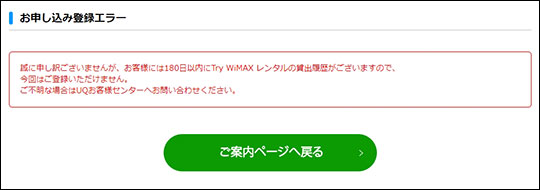
180日以内に再度申し込むと、上画像のように最後の確認画面でエラーになります。個人情報やクレジットカード情報を入力した後にエラーになるので、時間の無駄ですからやめましょう。
6.Try WiMAX以外にお試しはないのか
Try WiMAX以外に、費用がかからないお試しサービスはありません。
各プロバイダーは、初期契約解除制度を設けているので、端末が着荷した日から8日間は、違約金がかからず解約できます。しかし、事務手数料は返金されませんので、少なからず出費は伴います。
また、書面での手続きや、端末の返却期限など条件が非常に細かいです。一つでもミスすると、違約金や端末代金を請求されてしまいます。
というわけで、Try WiMAX以外は少なからず実費負担があるし「お試し」という軽いノリで利用するような制度ではありません。
やはり「WiMAX お試し」なら本家UQ mobileのTry WiMAXがおすすめです。
Try WiMAXの体験レポート
まずWiMAXのエリアチェックをしましょう!
自分がWiMAXを使おうと考えている場所をサービスエリアマップでチェックしてからTry WiMAXを申し込みましょう。
WiMAXのエリアチェックはマップ上で見る「サービスエリアマップ」と、住所を入力して○・○~△・△・×で判定する「ピンポイントエリア判定」の2種類あります。
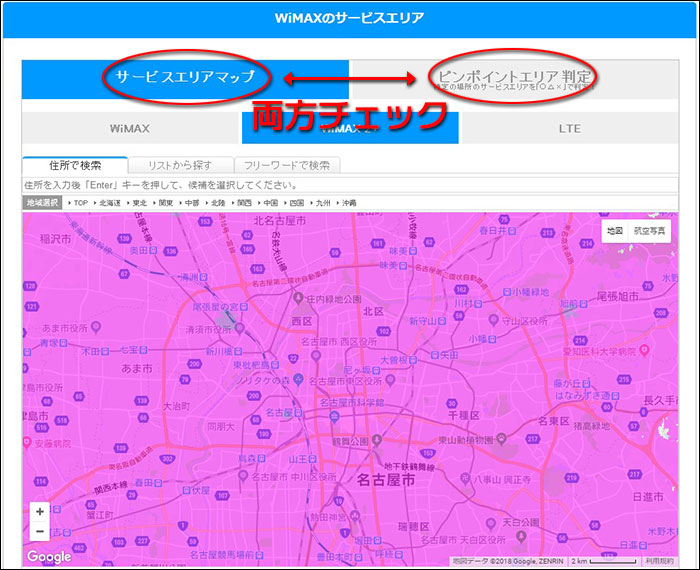
エリアマップで濃いピンク色の「2018年7月末時点の440Mbps対応エリア」に入っていても、ピンポイントエリア判定で△や×のケースも稀にあります。
だからエリアマップ・ピンポイントエリア判定 両方でチェックしましょう。
ピンポイントエリア判定の使い方
ピンポイントエリア判定は、エリア判定条件選択画面で、①建物種別(戸建住宅 or 集合住宅・ビル)を選択し、②住所を指定して検索するだけです。
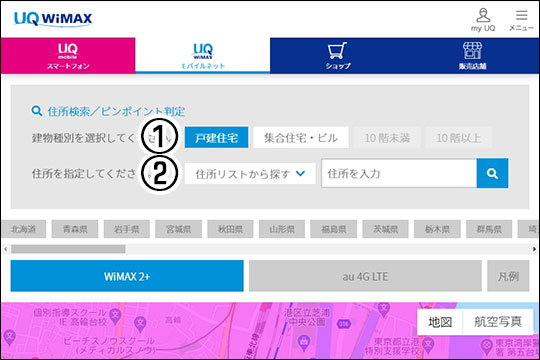
結果は「○」「○~△」「△」「×」の4パターンです。
エリアチェックの結果の捉え方
エリアマップで自分がWiMAXを使おうと考えてる場所に全く色が付いていない場合は、Try WiMAXを試すまでもなくWiMAXは使えません。
エリアマップで色が付いていない場合、残念ですがWiMAXは諦めましょう。
エリア判定で○の場合
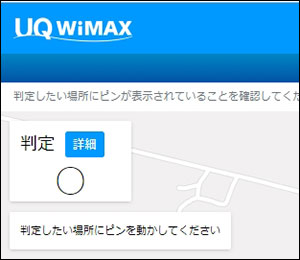
「エリアマップが濃いピンク色でエリア判定で○」の場合、WiMAXの電波が十分に使えるエリアの可能性が高いです。
エリア判定で○~△の場合

「エリアマップが濃いピンク色でエリア判定で○~△」の場合、WiMAXが使える場所だけど端末を設置する場所によって通信品質が下がる可能性がある場所と考えましょう。
ですからTry WiMAXで実際に試して、使える通信品質かチェックした方が良いです。屋内で使う場合、全方角の窓際に端末を置いて「どの方角から電波が飛んできているか」を確認しましょう。
エリア判定で△の場合

「エリアマップが濃いピンク色でエリア判定で△」の場合、WiMAXの電波が使えるか使えないか微妙な場所です。
ルーターを置く場所や方向次第では、普通に使えるかもしれませんし、障害物の影響で圏外だったり通信速度が遅い場合もあります。
でもau 4G LTEの電波を併用するハイスピードプラスエリアモードにすると電波状況や通信速度が改善するかもしれません。
ハイスピードプラスエリアモードには月7GBの通信量制限があるので、Try WiMAXの期間中ガッツリ使ってみてどれくらい通信量を消費するかもチェックしましょう。
エリア判定が△の場合「WiMAXが使えるか否か、ハイスピードプラスエリアモードが必要か、必要なら通信量は足りるのかなど」色々チェックしなきゃいけません。
エリア判定で×の場合
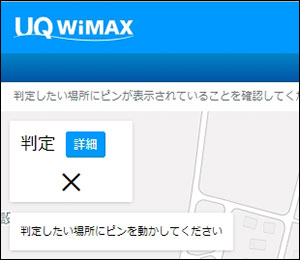
「エリアマップが濃いピンク色なのにエリア判定で×やエリア外です」と表示される場合、何らかの理由でWiMAXが使えない場所という事を意味します。
×の場所が一番ネットを使う場所だとダメですが、メインの場所じゃないなら×の場所がau 4G LTEエリア内ならハイスピードプラスエリアモードで使えるはずです。
ただハイスピードプラスエリアモードには月7GBの通信量制限があるので、×の場所での通信量が多すぎると使い物になりません。
ピンポイントエリア判定で○・○~△・△の場所で使うことが多いならWiMAXが使える可能性がありますが、×の場所メインだとWiMAXは厳しいと言わざるを得ません。
エリア判定が×の場合「×の場所のau 4G LTEの電波状況とその場所でどれくらい使うか、WiMAXエリア内で使う通信量との割合」をチェックしましょう。
このように、エリアチェックの結果次第でWiMAXをお試しでチェックする内容が変わってきますので、エリアチェックが大切になります。
自分がWiMAXを使う場所がエリアチェックで残念な結果だった方は、エリア拡充情報をたまにチェックして拡充されたらもう一度検討してみましょう。
申込の条件
まずTry WiMAXの申込み条件をチェックしましょう。
- 日本国内に在住の20歳以上の方(実際にご利用される方も20歳以上であること)。
- お申し込み者ご本人様名義のクレジットカードをご登録いただける方(デビットカードはご利用いただけません)。
- 過去180日間以内に本サービスのご利用履歴がない方、また貸出機器の未返却履歴のない方
- その他、本サービス利用規約に同意いただける方。
その他にも、公式ページを見ると注意点がいくつかあります。
- 貸出しは1人1セットまで
- 貸出期間は貸出機器の発送日と返却日を含む15日間
- 法人も個人と同様に1法人1台まで借りられる
- 貸与機器の紛失・破損は実費負担しなきゃいけない
要約すると「20歳以上でクレジットカードを持っていて、過去180日以内にTry WiMAXを利用していない人は、1人1セットまで15日間無料で借りられる。」という感じです。
注意点「貸出期間は発送日・返却日を含む15日間」

貸出期間の15日間というのは、UQ WiMAXから貸出機器が発送される日からUQ WiMAXに貸出機器が到着する日です。
この点はくれぐれも注意しましょう。
住んでる地域によりますが、関東から到着まで中1日かかる地域だと、実際に試せる日数は10日くらいです。
貸出期間をオーバーして未返却・紛失と見なされると、20,000円以上の違約金を払わなきゃいけなくなります。
借りられる端末
Try WiMAXで借りられる端末は2022年5月時点で以下の2機種です。
| モバイルルーター | ホームルーター |
|---|---|
| ・Galaxy 5G Mobile Wi-Fi | ・Speed Wi-Fi HOME 5G L11 |
現在、WiMAX+5G対応機種しか借りられません。WX06などWiMAX2+の機種はありません。
自宅・屋外両方で使うならGalaxy 5G Mobile Wi-Fi、自宅だけで利用するならSpeed Wi-Fi HOME 5G L11です。
ただ、どちらも借りたい人が多くて在庫が無いことが多いです。
(以下のスクショを撮った2022年5月4日午後6時頃は、どちらも在庫状況○でした。)
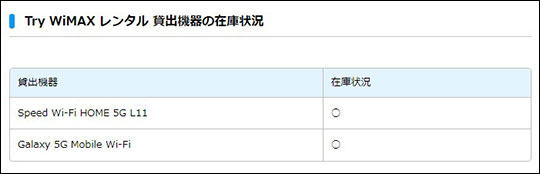
今現在の在庫状況はこちら >> 在庫情報確認 | Try WiMAX
2020年3月~5月は新型コロナウィルスの影響でモバイルWi-Fiの需要が高まって「全機種在庫なし」でしたので、今は少しは改善しています。
実は私、2019年3月上旬にL02をTry WiMAXで借りました。

2019年2月下旬に貸出スタートして常に在庫情報が×だったんですが、こまめにチェックしてタイミングよく在庫のある瞬間があって即効申し込みました。
具体的には平日の10時過ぎにチェックしました。
実はその日、朝7時台にもチェックしてたんですがその時は×でした。それが約3時間で更新されたわけです。それが昼過ぎになるとまた×になりました。
ここからは想像ですが、10時頃が「貸出に出ていた端末が返却されて在庫状況が更新されるタイミング」だったんじゃないかと思っています。少しでも早く借りたい方は「10時頃の在庫チェック」試してください。特に週明け月曜日が○になる確率が高いです。
WiMAX+5Gの2機種をおすすめする理由
Try WiMAXで借りられる6機種のうち、Galaxy 5G Mobile Wi-Fi・Speed Wi-Fi HOME 5G L11だけがWiMAX+5G対応で、他の4機種はWiMAX+5Gがスタートする前のWiMAX2+の端末です。
WiMAX+5Gになって、標準モードで5G回線と、au 4G LTEの一部の周波数帯が使えるようになり、3日間の通信量による速度制限の条件も10GBから15GBに増えました。
この変更で、かなり使い勝手がよくなっているので、今申し込むとすればWiMAX+5Gです。ですから、古いWiMAX2+をお試ししても参考になりませんから、WiMAX+5G端末を借りましょう。
申込方法
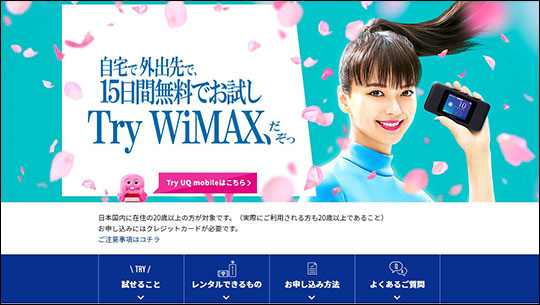
Try WiMAXはUQ WiMAXの公式ページから申込みできます。
申込の条件をクリアしてる個人の方は【WEB申し込み】ボタンをクリックします。
個人と法人とは別ページなので注意しましょう。>>法人の方はこちら
法人の方は電話での申し込みになります。
ここでは個人の方の申込み手順を解説します。
1.仮登録と認証
まず重要事項説明等のページで、利用規約と重要事項説明に同意します。
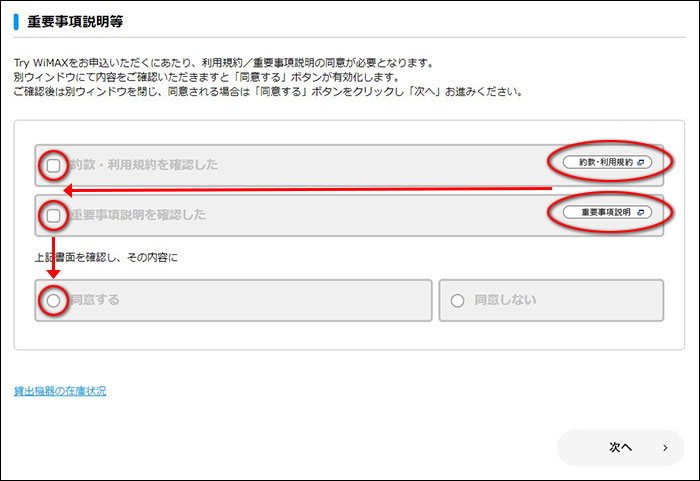
利用規約と重要事項説明それぞれのリンクをクリックして、別タブで開く文章に目を通した上で左端のチェックボックスにチェックを入れます。
両方の書類を開いてから、チェックしないと【同意する】を選択できませんので注意しましょう。
同意してから【次へ】をクリックします。
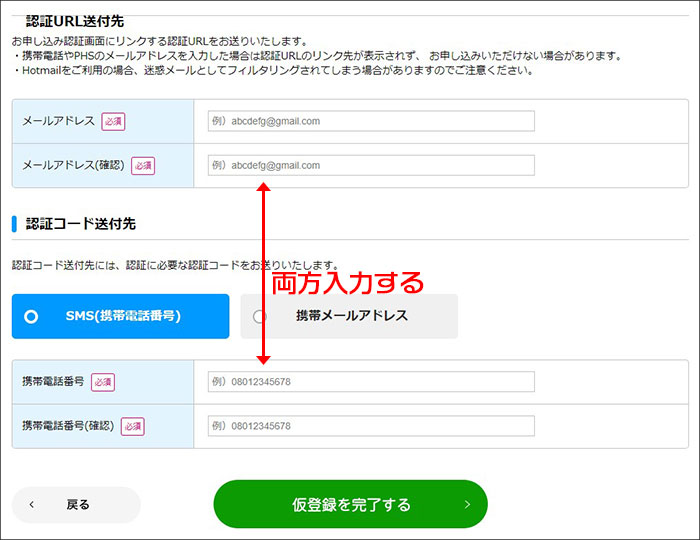
認証ページURLを受け取るメールアドレスと、認証コードを受け取るSMS(携帯電話番号)または携帯メールアドレスを入力します。
ちょっとややこしいですが、認証ページURL・認証コードの両方を受け取らないと、認証 ⇒ 本登録に進めませんので必ず両方入力しましょう。
連絡先メールアドレス(Gmailなどフリーメールでも可)が1つと、SMS対応の電話番号かキャリアのメールアドレスがあれば申し込めます。
認証ページURLの方にはこのようなメールが届きます。
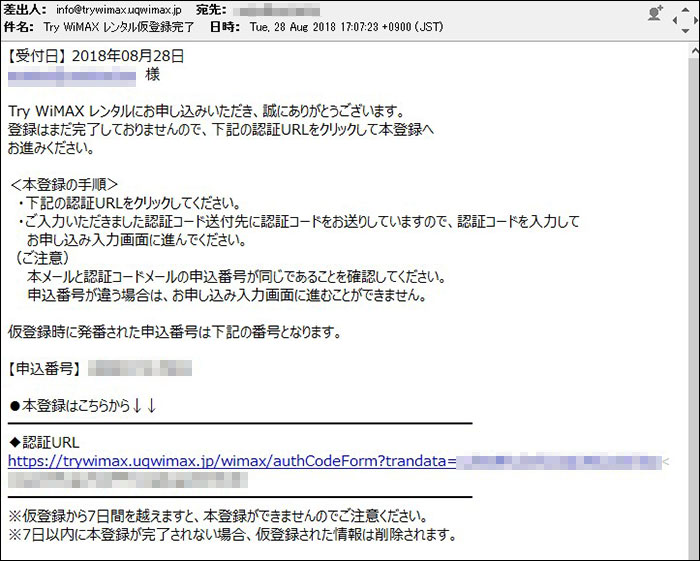
認証コードにSMS(携帯電話番号)を入力するとこのようなSMSが届きます。
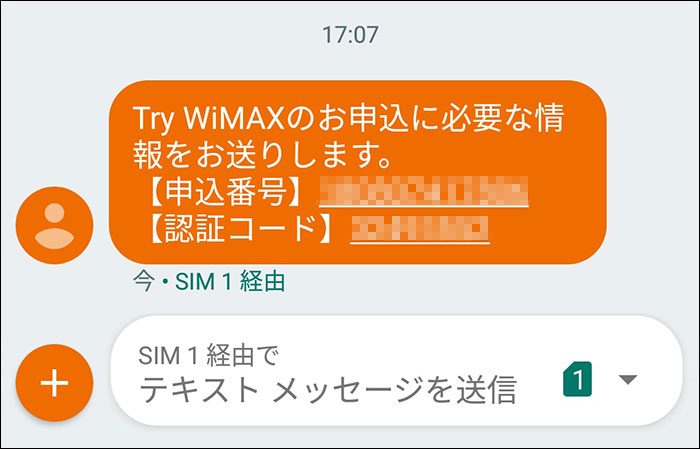
以下のページが認証コード入力する認証ページです。
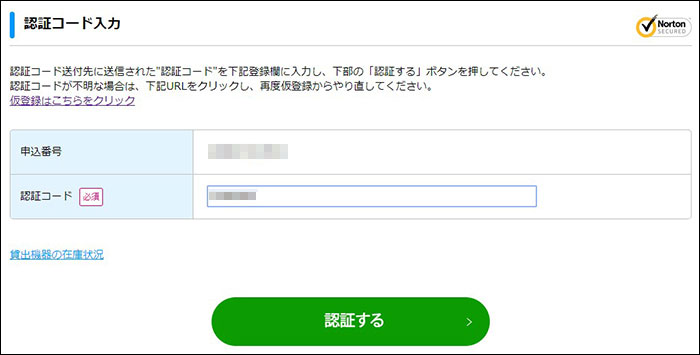
認証が完了すると個人情報を入力する【申込み内容入力ページ】に移行します。
2.申し込み
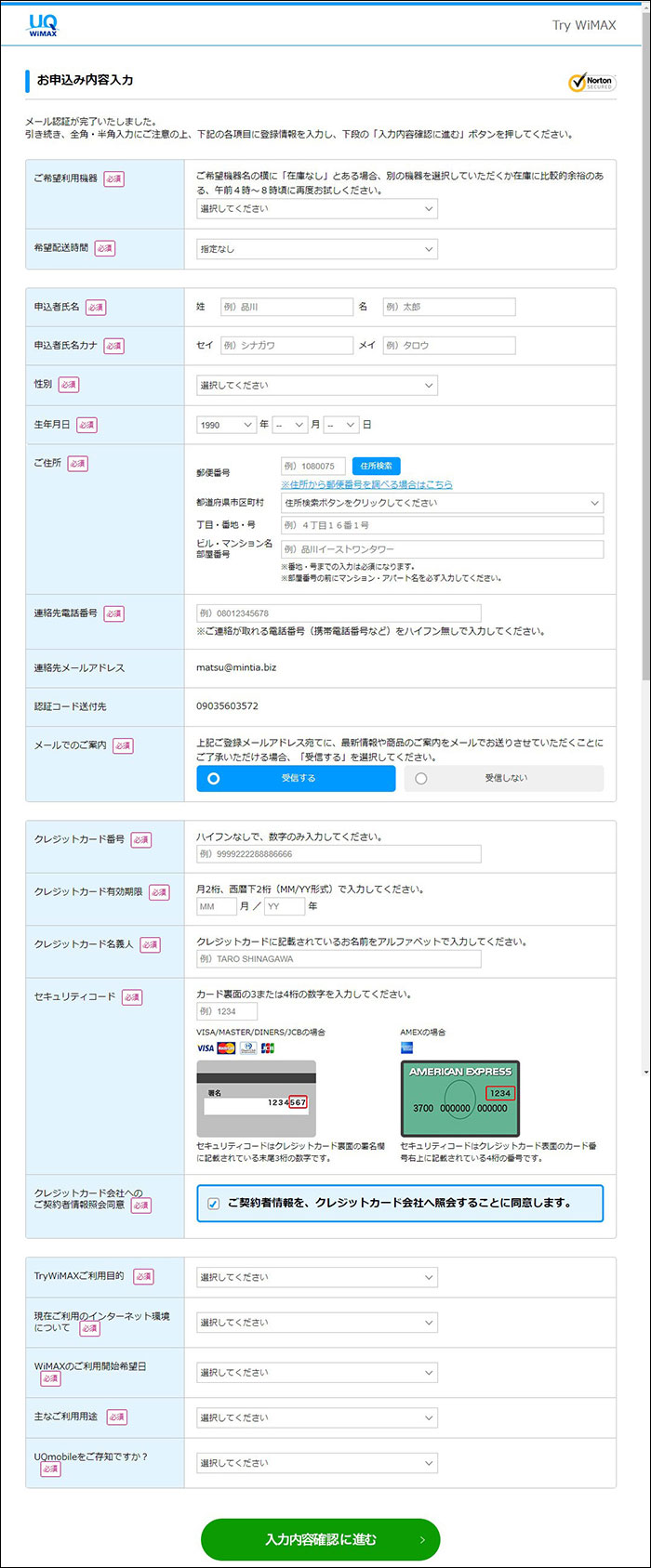
氏名・住所・性別・生年月日やクレジットカード情報、利用目的など必須項目を確実に入力します。
クレジットカード情報は、本人確認や貸与機器の紛失・破損・未返却時の請求に使われますので、クレジットカードがないと申し込みができません。
Q.クレジットカードなしでTry WiMAXレンタルに申し込みができますか?
A.お客様のクレジットカード情報を、「お客様の本人確認」「機器紛失、破損時の請求先」「機器未返却時の請求先」として利用させていただくため、Try WiMAXレンタルのお申し込みにはクレジットカードの登録が必要です。
【入力内容確認に進む】をクリックすると確認ページへ以降します。
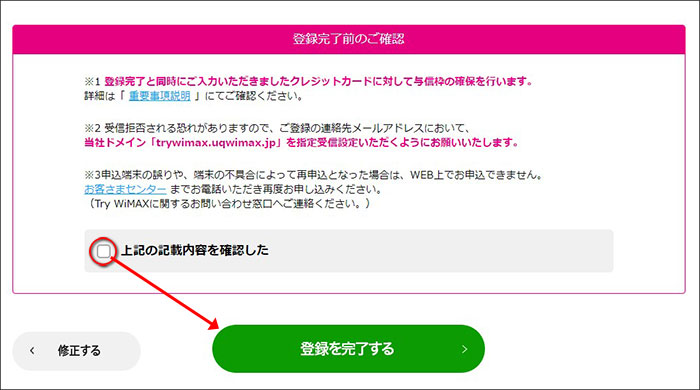
最下部の確認項目を読んでチェックを入れて【登録を完了する】をクリックします。
確認項目の要点は※1の与信枠の確保の条項です。
これによって利用するカード会社によってはカード利用のメールが届く場合があります。
この与信枠の金額は、貸与機器の紛失・破損・未返却時に違約金として請求されて支払うことになります。
借りる時点でクレジットカードに与信枠が設定されているわけですから、違約金を逃れることは出来ません。
何度も書きますが破損や延滞には注意しましょう。
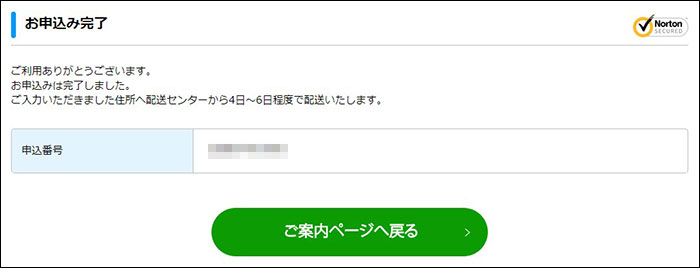
【お申し込み完了ページ】が表示されたら手続き完了です。
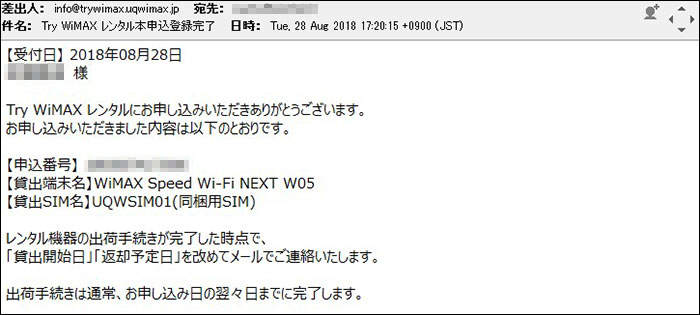
すぐに【Try WiMAX レンタル本申込登録完了】というメールが届きます。
3.機器の発送・到着
私の場合、申込み完了が平日火曜の午後5時20分で、出荷は翌日の水曜 午後1時05分に【Try WiMAX レンタル機器出荷完了】メールが届きました。
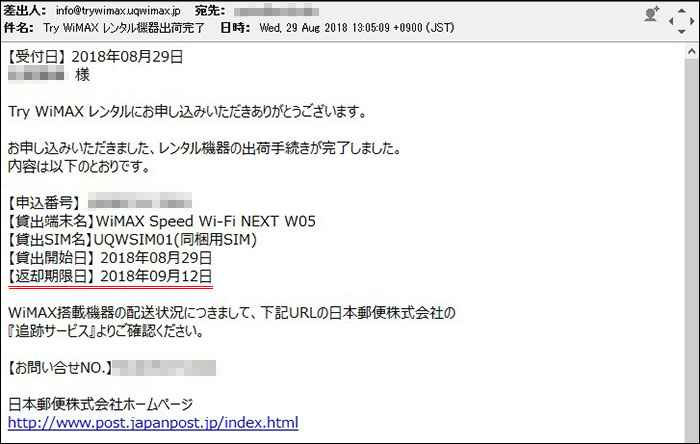
メールに【返却期限日】が書いてあるので、スケジュール帳にメモしたりスマホのリマインダーを設定するなど忘れないようにしましょう。
当方は北海道なので発送の2日後にゆうパックで到着しました。

結構使い古された青い布地のパッケージで届きます。返送にも使うので捨てないように注意しましょう。

中身はこの7点でした。
- WiMAXルーター本体(W05)
- 充電ケーブル2本(ACアダプタ・USB タイプA)
- ICカード
- Try WiMAX 使い方・返却方法の案内
- WiMAXルーター 取扱説明書 2枚
- ゆうパック 着払い伝票
- キャンペーンDM
返送先が記入されてる着払い伝票が入ってるのが親切ですよね。
Try WiMAXの使い方
今回はSpeed Wi-Fi NEXT W05をルーター単体で借りましたので、W05の場合のTry WiMAXの使い方を解説します。
1.端末の初期化
電源ボタンを3秒以上長押しして電源を入れます。

起動してから本体下部にあるRESETボタンを5秒以上押して工場出荷時の設定にリセットします。
一旦電源を切ります。
2.ICカードの挿入
電源が切れていることを確認して、本体下部 ICスロットの蓋を開けてICカードを挿入します。

向きを間違えないように金属面が上で切り欠きのある方から挿入します。
電源を切らずにICカードを挿入しても認識されませんので、必ず本体の電源を切ってからICカードを挿入しましょう。
ICカードを挿入したら電源を入れて準備OKです。
3.接続する
スマホやタブレット、パソコンを接続するには、端末のSSIDと暗号化キー(パスワード)が必要です。

SSIDと暗号化キーは、TOPメニューからかんたん設定をタップして、【次へ】⇒【手動設定】で確認できます。
接続したい端末のネットワーク設定から該当するSSIDを選んで、暗号化キー(パスワード)を入力すればインターネットに接続できます。
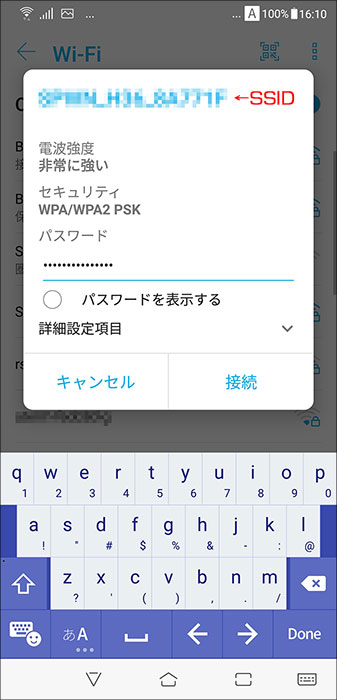
あとは色んな端末・場所・時間で思いっきり試しましょう。
お試しのポイントはWiMAXのお試しで確認する5つのポイントで解説しています。
返却方法

返却はキャンペーンDMとゆうパック 着払い伝票以外のすべてを元通りにパッキングして、伝票の依頼主の欄を記入して発送するだけです。
郵便局やローソンへ持ち込んでもいいし、電話やインターネットで集荷を頼んでも良いです。
元払いだと郵便局持込みで送料が120円安くなりますが、着払いだから集荷を頼んだ方が楽かもしれませんね。
注意点としては【Try WiMAX レンタル機器出荷完了】メールに記載されている【返却期限日】に確実に到着するように送ることです。
特に北海道・九州・沖縄から返却する方は注意が必要です。
普通の荷物だと関東へ荷物を送ると空路になりますが、リチウムイオン電池の入った荷物だと陸送になる場合があります。
普通の荷物より1日2日長めかかると考えておいた方がいいでしょう。
返却が完了すると【Try WiMAXレンタル返却手続き完了のお知らせ】という件名のメールが届きます。
WiMAXのお試しで確認する5つのポイント
Try WiMAXは発送から到着まで15日間なので、意外と試せる期間は短いです。
事前にどこでどんな風に使うか考えておきましょう。
ここではWiMAXを試すポイントを5つ紹介します。
生活圏全域で使ってみる
WiMAXを使う可能性のある場所は、できるだけ全部使ってみましょう。
- 自宅
- 通勤ルート(駅・電車)
- 職場
- 営業先・取引先
- 打合せ場所(カフェ・ラウンジなど)
- 飲食店(ランチ・夕食・飲み会など)
- 駅・空港
- 新幹線 など
スタバ・マクドナルドの無料Wi-Fiと比較しました
帯広のスターバックスとマクドナルドで、無料Wi-FiとWiMAXの速度を比較しました。結果がこちら
スターバックス

2019年2月8日(金) AM11:30頃 スターバックス 帯広白樺通り店
| 上り | 下り | PING | |
|---|---|---|---|
| Starbucks Wi-Fi Service |
19.2Mbps | 31.0Mbps | 28ミリ秒 |
| WiMAX(WX04) ハイスピードモード |
7.18Mbps | 2.81Mbps | 80ミリ秒 |
マクドナルド

2019年2月8日(金) AM11:50頃 マクドナルド 帯広柏林台店
| 上り | 下り | PING | |
|---|---|---|---|
| マクドナルド フリーWi-Fi |
37.6Mbps | 39.6Mbps | 23ミリ秒 |
| WiMAX(WX04) ハイスピードモード |
8.90Mbps | 1.27Mbps | 80ミリ秒 |
無料Wi-Fiはセキュリティに注意
スターバックス・マクドナルド どちらもスピードは無料Wi-Fiの圧勝でした。
ただどちらのWi-Fiもセキュリティなしなので使い方に注意が必要ということは意外と知られていません。
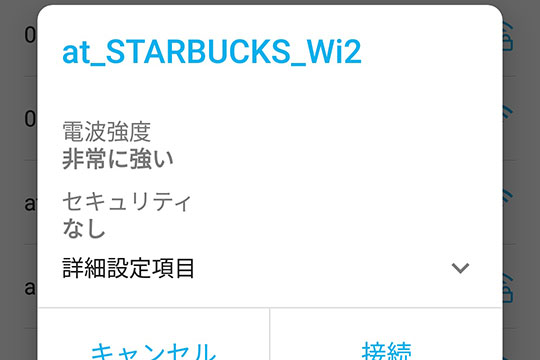
スマホではブラウザだけを使って暗号化されているサイトしか閲覧しない、PCの場合パブリックネットワークで利用する、共有設定はOFFにする、VPNを使うなどの対策が必須です。
無防備にクレジットカード情報や個人情報を入力したり、機密性の高いファイルを送受信してはいけません。
速度は無料Wi-Fiの圧勝でしたが、セキュリティという意味ではWiMAXの方が安心です。
屋内での電波状況
WiMAXの電波はまっすぐ進んで回り込めない=障害物に弱いのが特性で、窓際は繋がりやすいけど、建物の中心部に行くほど繋がりにくくなります。
窓際でも電波が飛んでくる方向がビルやマンションの陰になっていたりすると、通信速度が遅くなったり圏外になる場合もあります。
だから実際に使う場所でピンポイントで試すのが重要です。
もし窓から離れた場所で電波が入りにくい場合、窓際にルーターを置いて電波を拾って離れた場所で接続することもできます。
色んなパターンで試してみましょう。
モードによる電波・速度の違い
最近のWiMAX端末は、WiMAX2+の電波とau 4G LTEの電波が両方使える仕様です。
WiMAX2+の電波単体で使うのがハイスピードモード、WiMAX2+とau 4G LTEを両方使うのがハイスピードプラスエリアモードです。
ハイスピードモードで電波状況が悪くても、ハイスピードプラスエリアモードだとサクサク使えるというケースもあります。
契約によってはハイスピードプラスエリアモードを使うと、1,005円/月のオプション料金がかかりますが、Try WiMAXはハイスピードプラスエリアモードを使ってもオプション料金は課金されません。
W06の場合【通信モード設定】で変更できます。

通信速度のテスト
自分がネットに繋いで行うこと全般で試してみましょう。例えば
- メールチェック
- ブラウザでWEBページ閲覧
- youtubeやネットTVの動画閲覧
- アプリ・音楽ファイルのダウンロード
- スマホ・ネットゲーム など
どれもストレスなくサクサク使えるなら通信速度のテストをする必要はありません。
「ん?遅いな」「もっさりするな」と感じるなら通信速度のテストをしてみましょう。
Google検索で「スピードテスト」と検索するとGoogleと提携しているMeasurement Lab(M-Lab)の速度テストが使えます。
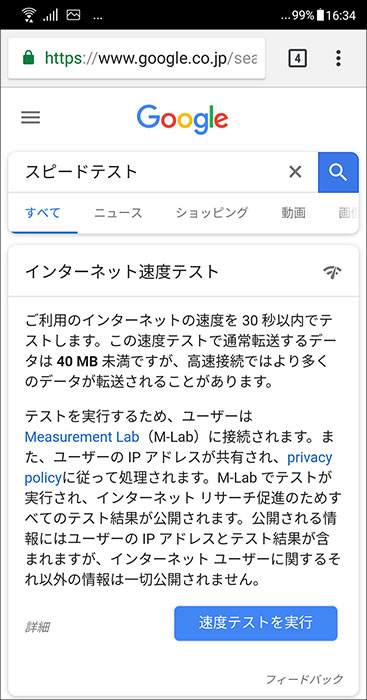
アプリをインストールする必要がないのでおすすめです。
下り4~5Mbps出ていれば快適にインターネットできます。
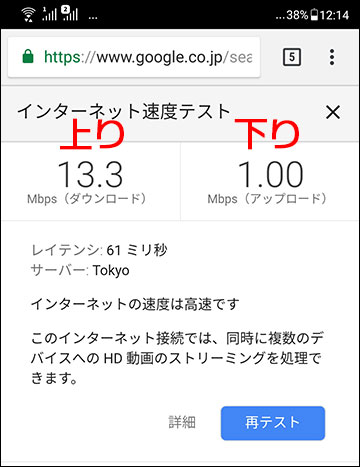
仕事で大容量のファイルをアップしたりする方は上りの数値もチェックしましょう。でも、WiMAXの上り通信速度は速くなくて1Mbps前後が一般的で、速くても5Mbps程度です。
理論上の最速値は期待しちゃいけない
WiMAXは端末ごとに理論上の最速値がアナウンスされています。
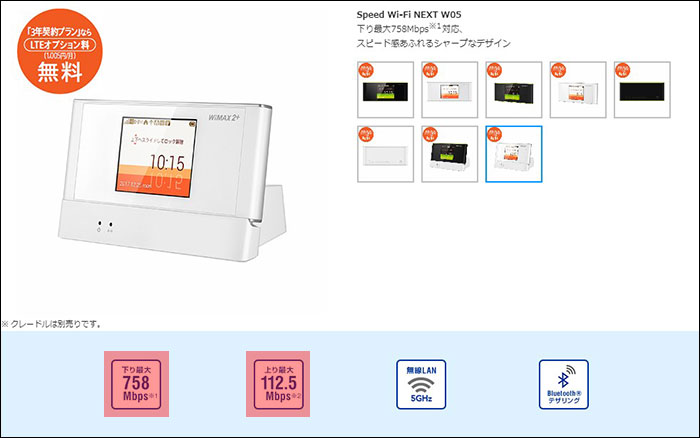
例えば今回借りたSpeed Wi-Fi NEXT W05の場合 下り最大785Mbps・上り最大112.5Mbpsです。
しかし絶対にこの数値は出ませんから期待しちゃいけません。
実際に公式ページにも以下のような注意書きがあります。
東名阪の一部エリアで提供。最新エリアなど詳しくはauホームページでご確認ください。ハイパフォーマンスモード設定時 かつ ハイスピードプラスエリアモード(有料)ご利用時。下り最大300Mbps対応エリアは対象外です。本サービスは、ベストエフォート型サービスです。記載の速度は技術規格上の最大値であり、実使用速度を示すものではありません。エリア内であっても、お客さまのご利用環境、回線の状況等によって大幅に低下する場合があります。通信速度は機器の能力に依存します。
理論値よりも実際の速度が大切で、さらに言うと数値よりも実際に使った時の体感的な速さを感じることが大切です。
複数回利用できるから1度で諦めない
Try WiMAXは1人1回と決められていません。
前回の利用時にきっちり貸出機器を返却していて、180日経過していれば何度でも利用できます。
WiMAXはどんどんエリアが広がっているので、1回目にダメでも半年後、1年後は改善しているという可能性もあります。
WiMAXは使い勝手・料金ともに魅力的な通信サービスなので、1度で諦めずに何度も利用してみましょう。実際に私は2018年8月末にW05を借りて、6ヶ月後の2019年3月上旬にL02を借りました。
そして「L02なら使える」と判断して、2019年6月から自宅兼事務所のネット回線をWiMAXのL02にしました。
まとめ
ここまでお試しでWiMAXを無料で利用できるTry WiMAXのポイントを解説してきました。
壊したり失くしたりせず、返却日を守りさえすれば完全無料で利用できるし、申込みの住所がエリア判定で△や×でも使えます。
他のプロバイダーの解約違約金無料で解約できる制度は少なからず実費負担が伴いますので「お試し」という感覚で利用するのはおすすめできません。
リスクや負担なしでWiMAXを試したいならTry WiMAX 一択です。
ただ試してみて良かったからと言って、同封されているキャンペーンDMから申し込むのはNGです。他のプロバイダーから申し込んだ方が絶対にお得ですから注意しましょう。

 【公開】管理人が実際に使うサービス・料金
【公開】管理人が実際に使うサービス・料金